Belki de günümüzün en büyük sorunlarından biri haline gelen silinen dosyaların geri getirilmesi dijitalleşmenin bir getirisi olarak karşımıza çıkıyor. Bu büyük sorunun üstesinden gelmenin birkaç yolu neyse ki var. Umarız bu yazımız size bu konuda yardımcı olabilir.
Silinen dosyaları geriye getirme nasıl yapılır?
Yazılarınız, videolarınız, çeşitli evraklarınız, yada daha önemli dosyalarınız..vs sizin için önemli ne varsa ve bu dosyaları bir şekilde sildiyseniz, bir ihtimal dosyalarınızı geriye kazanma şansınız olabilir.
Tabi bu durum yüzde yüz verilerinizi kurtarabilirsiniz anlamına gelmiyor. Ancak verileriniz henüz tamamen de yok olmuş değil.
Gerek Virüs nedeni ile gerekse insan hatası nedeni ile veri kayıpları yaşanabilir. Bu durumda bir şekilde silinen dosyaları geri getirmek gerekiyor. Hele Hele bir dosyayı shift+delete ile tamamen silmiş iseniz, başınızdan aşşağı kaynar sular dökülebilir.
Ancak Bir Dosya Silindiğinde Aslında Tamamen Silinmiyor!
Bilgisayarlarımızda yer alan sabit disklerin çalışma mantığı bizi bu dertten kurtarabilir. Çünkü verileri bilgisayarınızdan silmiyor, sadece Sabit Disk‘iniz ufak bir işlem sayesinde o verileri tekrar yazılabilir hale dönüştürüyor.
Piriform Recuva Sayesinde Silinmiş Bir dosyayı Geri Getirmek
Silinmiş bir dosyayı geri getirmek isteyenler için Piriform’un Recuva uygulaması derdinize çözüm sunabilir.
Uygulamanın ücret ödenmeyen sürümünde bazı yetenekler bulunmuyor. Geri almak istediğiniz verileriniz çok önemliyse, uygulamanın profesyonel sürümünü satın alabilirsiniz.
Kurulum Aşaması
Recuva, kişilerin yabancı dil sorunu yaşamaması için Türkçe dil desteği sunuyor. Kurulum esnasında istediğiniz dili seçerek ilerleyebilirsiniz. Devamında ise yazılımın hangi diske kurulacağı size soruluyor.
Daha iyi bir performans alabilmeniz için Windows’un yüklü olduğu sürücüye kurmanızı tavsiye ederiz..
Kurulum sonrasında kısa süren bir tarama sayesinde bilgisayarınızdaki silinmiş verileri inceleyebilirsiniz.
Daha performanslı çalışması için silinen Resim‘leri tara diyerek programda daha başarılı sonuçlar almanız mümkün olacaktır.
Recuva’yı Nasıl Kullanırım?
Dosya türünü seçtikten sonra sihirbaz, size daha iyi sonuçlar vermek için hangi kayıt alanında tarama yapmak istediğinizi soruyor.
Bu bölümde, USB ve medya kartları üzerinde tarama yap, sadece belgelerim klasörünü hedefle, geri dönüşüm kutusunu ara ve sadece belirli bir klasörde araştırma yap seçenekleri bulunuyor.
Silinen Dosyanın yerini doğru olarak belirtmeniz çok önemli. Şayet kaybolan dosyanın yerinden emin değilseniz, yerini bilmediğinizi belirten şıkkı işaretleyin.
Recuva ile Hızlı tarama ve Derinlemesine Tarama
Silinen verilerin aranacağı yer belirledikten sonra sırada, nasıl bir tarama yapması gerektiğini ile ilgili kısım geliyor. Programda iki türlü araştırma modu yer alıyor. Şayet silinen dosya üzerinden fazla bir vakit geçmemiş ise bu taramalardan biri hızlıca bir silinmiş dosya araştırması yapıyor. Bu oldukça işinize yarayacaktır.
Uzun tarama ise tahmin edeceğiniz gibi uzun bir süre önce silinen dosyanızı geri almak istediğinizde bu metot ile ilerleyin. Bu tarama 1-2 saat sürebilir. Ancak bu tarama bicimi ile çok daha önce silinmiş bilgi katmanlarını bile bulabileceksiniz.
Doğru ayarlar Düzgün Taramayı Sağlar!
Çok daha iyi sonuçlara ihtiyacınız var ise önce programın sağ üst kısmında bulunan, gelişmiş kipe geç özelliğine tıklayın. Sonrasında ayarlar menüsüne tıklayın. Gelen ekrandan Eylemler sekmesine geçin. Gizli dosyaları da tara, güvenli silinen dosyaları da göster kısmını tıklayın.
Bu metodlar sayesinde aradığınız dosyayı çok daha rahat bulabileceksiniz. Silinmemiş dosyalar için tarama yap kutucuğunu işaretlerseniz formatlanan hard diskinizde bulunan verileri de taratabilirsiniz.
Sihirbaz Olmadan Programı Kullanmak
Şayet aradığınız kadar detaylı sonuç almadıysanız programı manuel yolla kullanabilirsiniz.
Sol üst köşeden, tarama yapacağınız sabit sürücüyü seçin. İsterseniz makinenizde bulunan tüm sabit diskleri taratabilirsiniz; bu işlemin saatler sürebileceğini hatırlatalım. Sürücü seçiminin yanında yer alan menüden de, bulmak istediğiniz dosyanın seçin.
Bu ayarları yaptıktan sonra tarama işlemini başlattın.
Özellikle İstenilen Bir Veriyi Kurtarmak
Tarama işlemi bittikten sonra, bulunan silinmiş dosyaların yer aldığı kapsamlı bir menü karşınıza geliyor. Recuva bulduğu dosyaların, hangi zamanda silindiğini ve kurtarılma şansınızı ayrıntılı şekilde gösteriyor. Bulunan bir dosyanın geçmişini görmek için ise ekranın sol kısmında bulunan, linklerden birine tıklayın. Sağ kısımda bulunan sekmelerden, bilgi adlı olanı seçtiğinizde, bulduğunuz dosyanın başına neler geldiğini görebiliyorsunuz.
Dosyanın nerede olduğunu ve üzerine hangi yeni verilerin yazıldığını da buradan görebilirsiniz.
Yanında yeşil olan dosyaları açıkça kurtarabilirsiniz. Kurtarmak istediğiniz dosyanın üzerine tıklayın daha sonra ise ekranın altında bulunan kurtar tuşuna basın.
Dosyayı kurtarmak için bilgisayarda bir yer seçmeniz istenecek. Birden fazla dosya kurtarmak için ise ekranda sağa tıklayın ve parlayan dosyaları kurtarı seçin.
Formatlanmış Sabit Diskten Dosya Kurtarmak
Recuva’nın en önemli özelliğini aslında burada diyebiliriz. Program ile diskinizde formatlanan verileri de, kurtarma şansınız var. Bunun için ayarlar menüsüne gelin buradan, eylemler kısmına tıklayın. Karşınıza gelen sekmede ise, silinmemiş dosyalar için tarama yap kısmını işaretleyin.
Kurtarılıyor menüsünde ise dosya yapısını kurtarı seçin. Bu işlemden sonra taramayı başlattın.
Biraz zaman alacak ama bu tarama bittikten sonra, üzerine bir şey yazılmamış dosyalar karşınıza çıkacak. Bir önceki işlemde ki gibi yaparak dosyaları kurtarabilirsiniz.





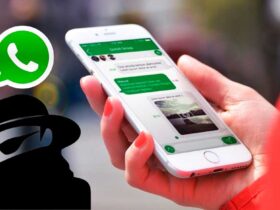










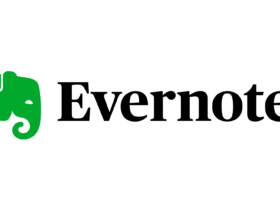
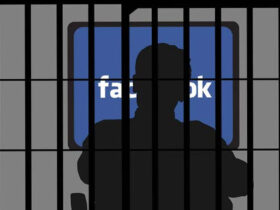






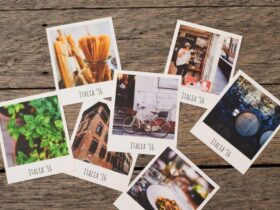
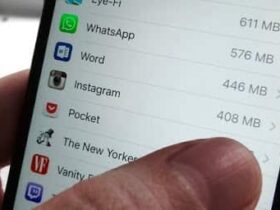
Yorum bırakın